Je hebt een Magento site die volgens jou niet snel genoeg laadt? Super vervelend, maar daar gaan we natuurlijk iets aan doen! Ons webhosting platform maakt al gebruik van SSD schijven waarmee je website bestanden super snel uitgegeven worden bij het bezoeken van je website, echter kan je meestal ook nog de snelheid tweaken door enkele optimalisaties uit te voeren en eventueel je pakket upgraden waarna je site ook een flinke boost zal krijgen!
In deze handleiding zullen we gebruik maken van Varnish, Redis en enkele ingebouwde caching optimalisaties van Magento zelf, ook zullen we je uitleggen hoe je je PHP versie kunt wijzigen om hier een extra boost te realiseren. Zoals we al aangaven is de pakketkeuze ook van groot belang, je kan er natuurlijk niet van uit gaan dat je webshop op een klein pakket super snel zal functioneren, bij de grotere pakketten krijg je extra caching modules ter beschikking en extra veel resources (RAM en CPU) die je website van de benodigde rekenkracht zal voorzien, hoe meer RAM en CPU, hoe sneller je website ook zal laden! We gaan nu snel door naar onze optimalisatie tips! Onderstaande tips kun je allen tegelijkertijd activeren.
Standaard optimalisaties in Magento
Allereerst dien je voor de optimalisaties in Magento natuurlijk in te loggen in het beheer paneel van je Magento shop. Eenmaal inlogt ga je naar "Stores" waarna je voor "Configuration" kiest.
Op de configuratie pagina klik je 2 maal op "Catalog".
Aan de rechterkant verschijnen nu verschillende opties, hierbij klik je op "Storefront" om vervolgens bij "Use Flat Catalog Category" het vinkje bij "Use system value" weg te halen en deze functie op "Yes" te zetten. Sla de gemaakte wijzingen op door op "Save Config" te klikken. Mocht je een melding krijgen dan negeer je deze en klik je deze weg met het kruisje.
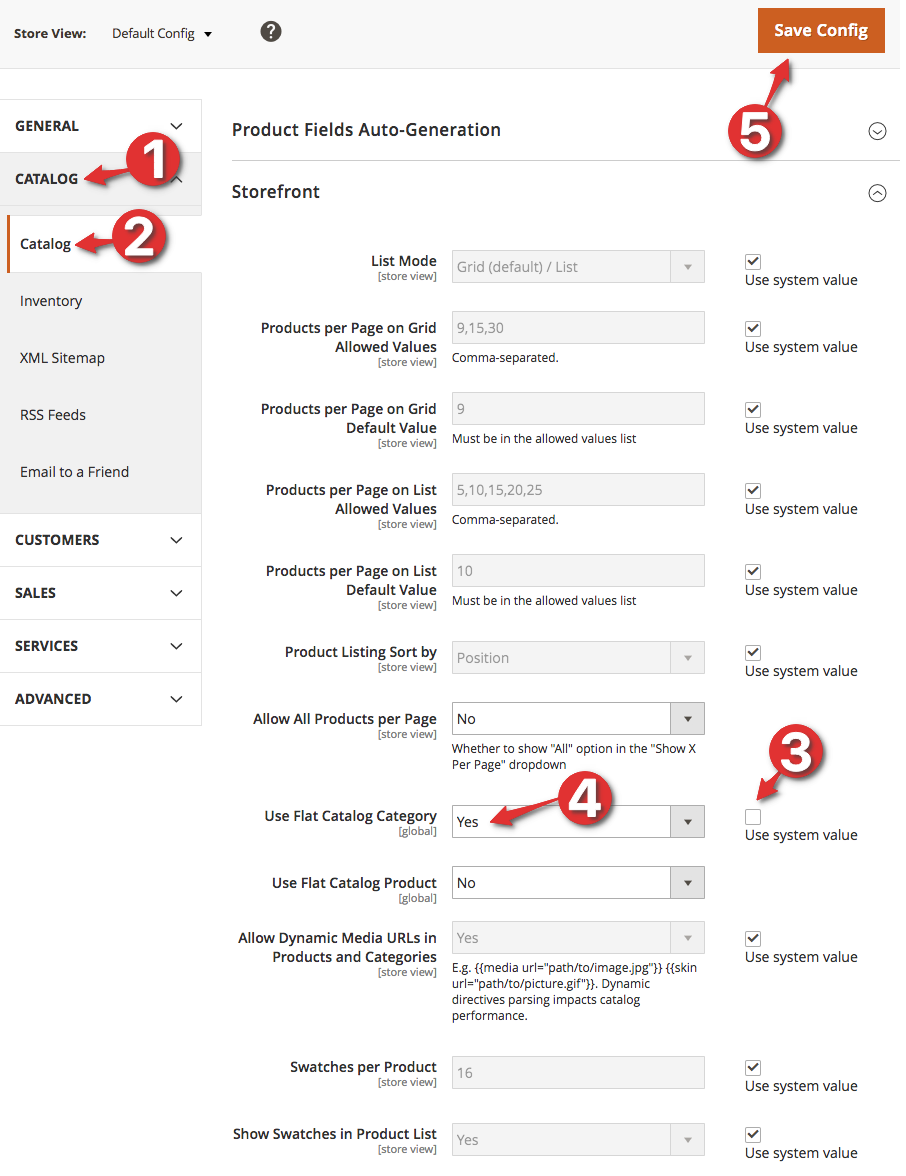
Vervolgens klik je in het linker menu bij "Advanced" op "Developer".
Weer zie je aan de rechterkant verschillende opties, klik hierbij op "JavaScript Settings" en op "CSS Settings". Onder "JavaScript Settings" zet je "Merge JavaScript Files" en "Minify Javascript Files" beiden op "Yes". Bij "CSS Settings" zet je "Merge CSS Files" en "Minify CSS Files" ook beiden op "Yes". Vervolgens sla je dit op door op "Save Config" te klikken. Ook zal je bij deze wijzigingen een melding krijgen die je kunt negeren.
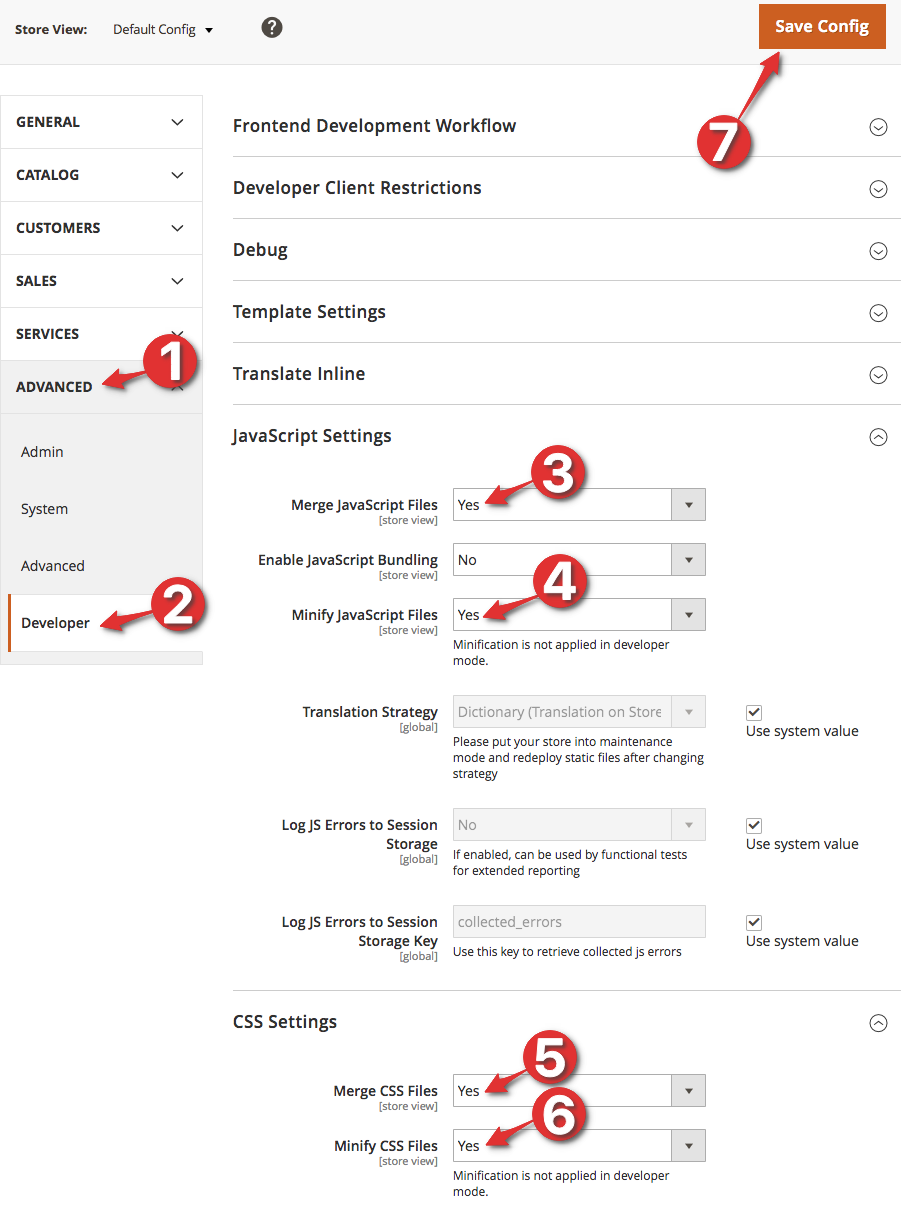
Varnish activeren in Magento
Varnish is een web accelerator dat er voor zorgt dat veelgevraagde bestanden zoals plaatjes, javascript en HTML in supersnel RAM geheugen opgeslagen wordt en getoond word zonder dat de webserver hiervoor aangesproken word. Dit kan je website tot wel 6x toe sneller maken en je rankings in de zoekmachines een boost geven!
Via onze handleiding leggen we je uit hoe je Varnish kunt activeren, kies bij het activeren er voor om de Magento 2 config te activeren.
In de toekomst zullen we deze tips aanvullen, houd de pagina dus regelmatig in de gaten!
